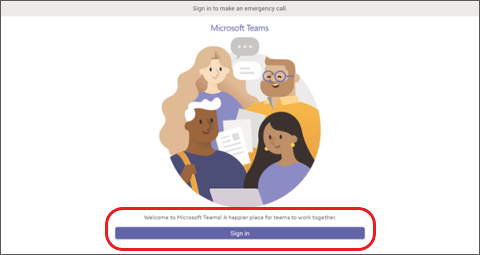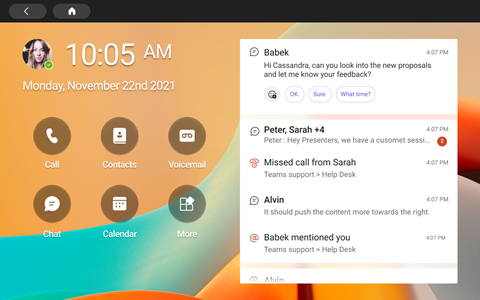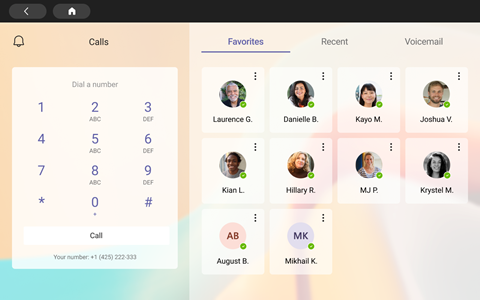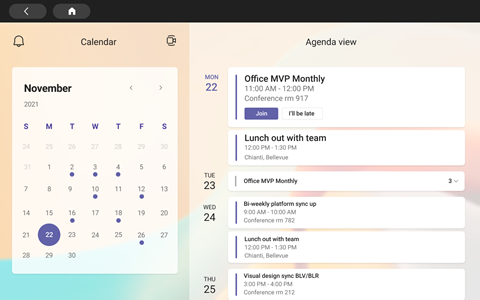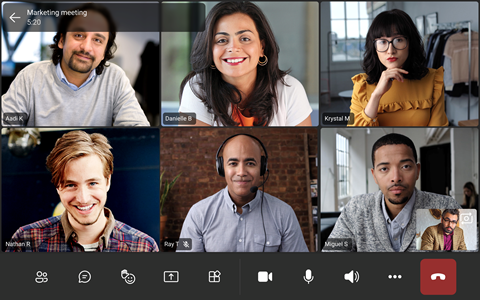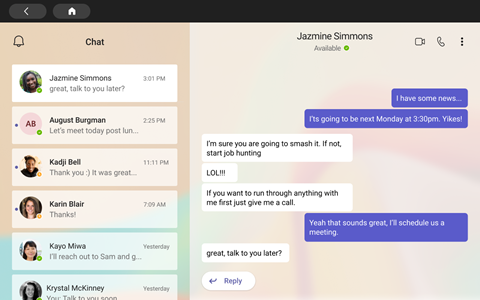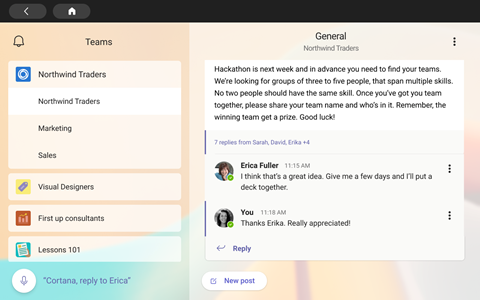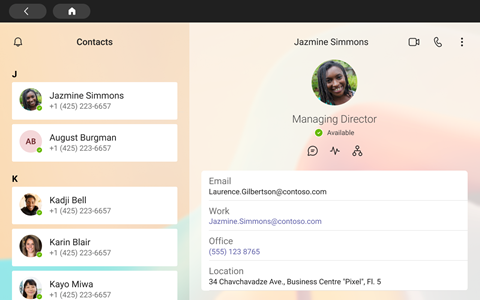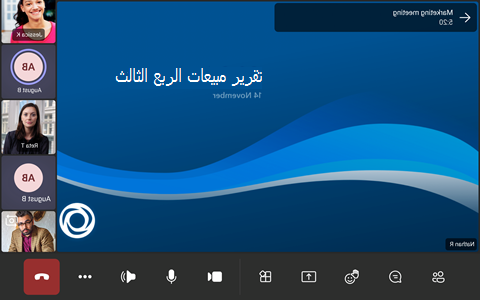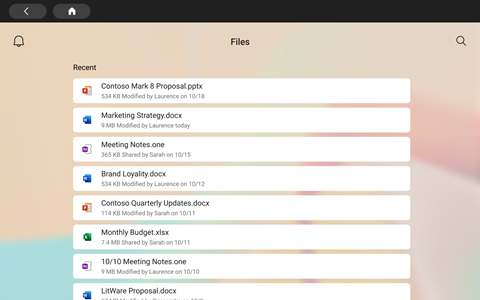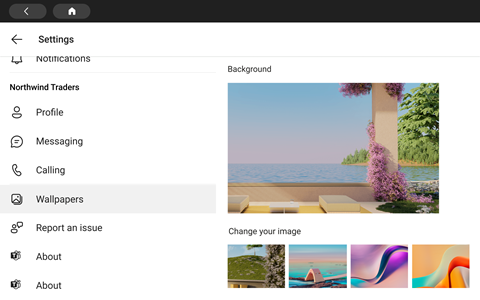يمكنك استخدام Microsoft Teams على جميع أحدث أجهزة اللمس Facebook Portal: Portal Mini و Portal و Portal+و Portal Go.
ملاحظة: لا يتم دعم أجهزة Portal TV و Portal (Gen 1) و Portal+ (Gen 1).
تظهر جميع أنشطة Teams وإشعاراته - بما في ذلك رسائل الدردشة والقناة والاجتماعات والمكالمات - في لمحة سريعة، دون التبديل بعيدا عن شاشات العمل الأساسية. وتتوفر خيارات التعاون في Teams دائما، ما لم تقم بتأمين جهاز العرض أو تسجيل الخروج.
ما تحتاج إليه لبدء الاستخدام
-
حساب Microsoft Teams من مؤسستك.
-
إذا كانت مؤسستك تستخدم إدارة تطبيقات الجوال، فيجب تثبيت Microsoft Intune Company Portal على المدخل قبل تسجيل الدخول إلى Teams.
-
تسمح لك نهج حماية التطبيقات الخاصة بإدارة تطبيقات الأجهزة المحمولة من Microsoft بإدارة بيانات مؤسستك وحمايتها داخل أحد التطبيقات. على سبيل المثال، إذا كانت نهج حماية التطبيق تتطلب رمز مرور مكون من 4 أرقام، تطبيق رمز المرور هذا على مستوى التطبيق بدلا من مستوى الجهاز.
-
-
إذا كانت مؤسستك تتطلب إدارة الجهاز الجوال لتأمين Microsoft Teams، فهذا غير مدعوم.
ملاحظة: قد تحتاج الشركات إلى منتج إدارة الجهاز للأجهزة المحمولة تابع لجهة خارجية، مثل Microsoft Intune ومساحة العمل ONE و MobileIron ليتم تكوينه على المدخل لتسجيل الدخول إلى Microsoft Teams. اتصل بمسؤول تكنولوجيا المعلومات للحصول على الدعم.
تسجيل الدخول
اتبع هذه الخطوات لتسجيل الدخول إلى Teams على جهاز المدخل:
-
انتقل إلى علامة التبويبالتطبيقات > التطبيقات ثم قم بتنزيل Microsoft Teams وتثبيته.
-
افتح Teams واضغط على تسجيل الدخول.
-
أدخل عنوان البريد الإلكتروني للعمل واضغط على تسجيل الدخول.
-
أدخل كلمة المرور واضغط على تسجيل الدخول.
-
إذا كانت شركتك تتطلب مصادقة متعددة العوامل (MFA)، فأكمل المصادقة متعددة العوامل واضغط على التحقق.
-
إذا كانت مؤسستك تستخدم إدارة تطبيقات الجوال (MAM):
-
انتقل إلى علامة التبويبالتطبيقات > التطبيقات وقم بتنزيل Microsoft Intune Company Portal وتثبيتها (لست بحاجة إلى تسجيل الدخول إلى Company Portal لتشغيل Teams).
-
افتح Teams وسجل الدخول. اتبع المطالبات لإكمال عملية الإعداد. قد تحتاج إلى إنشاء رمز PIN للامتثال لسياسات حماية التطبيقات الخاصة بمؤسستك.
-
-
ستكون الآن في Microsoft Teams for Portal. سيكون الوصول السريع إلى المكالمات وجهات الاتصال والبريد الصوتي وما إلى ذلك على اليسار وسيتغذى نشاطك على اليمين.
عند الانضمام إلى مكالمة أو اجتماع للمرة الأولى، ستحتاج إلى منح المدخل أذونات لالتقاط الصور وتسجيل الفيديو والصوت والوصول إلى جهات الاتصال نيابة عنك.
تعرف على ما يحدث
ستحصل على أحدث المعلومات حول مكالماتك والاجتماعات القادمة والدردشات ونشاط القناة والمزيد.
انضم إلى اجتماع أو حدد خيارا على اليسار للاستماع إلى البريد الصوتي أو عرض التقويم أو الانضمام إلى دردشة أو الاتصال بزملاء الفريق.
على الشاشة الرئيسية، سيتم توفير التنبيهات الرئيسية والاجتماعات القادمة والاختصارات. يمكنك أيضا تعيين حالة التوفر الخاصة بك عن طريق الضغط على صورة ملف التعريف الخاص بك.
إجراء المكالمات
حدد المكالمات للوصول إلى جهات الاتصال بالطلب السريع ومحفوظات المكالمات والبريد الصوتي. أو استخدم لوحة الطلب لإجراء مكالمات هاتفية.
التحقق من الجدول الزمني
يمكنك عرض يومك بنظرة سريعة والبقاء على اطلاع بجدولك الزمني باستخدام تقويم Teams وطرق عرض جدول الأعمال. اضغط على
مشاركة في الاجتماعات
اضغط على الانضمام إلى اجتماع في التقويم. يمكنك اختيار إعدادات الكاميرا والميكروفون قبل إدخال الاجتماع. بمجرد أن تكون في الاجتماع، يمكنك الدردشة وتغيير طرق العرض ورفع يدك والمزيد باستخدام الأزرار الموجودة أسفل الشاشة.
الدردشة مع الأشخاص
عرض الرسائل التي قمت بها مسبقا في Teams والرد عليها. اضغط على الدردشة لعرض الرسائل والرد عليها. الرد على الرسائل باستخدام لوحة مفاتيح عرض Teams المضمنة.
المزامنة مع فرقك
من شاشة Teams الرئيسية، اضغط على المزيد > Teams لعرض النشاط والرسائل في قنوات الفريق. الاستجابة باستخدام لوحة المفاتيح المعروضة المضمنة.
الوصول إلى جهات الاتصال
اضغط على جهات الاتصال لعرض أحدث جهات الاتصال أو بدء دردشة صوتية أو فيديو أو رسالة مع جهة اتصال جديدة.
مشاركة شاشتك
شارك مباشرة من المدخل مع عروض PowerPoint التقديمية في OneDrive. يمكنك أيضا المشاركة من سطح المكتب عند الانضمام إلى الاجتماعات من حساب Teams نفسه على كلا الجهازين.
التعاون وتبادل الأفكار في الاجتماعات مع Microsoft Whiteboard.
ملاحظة: سيعتمد OneDrive PowerPoint وMicrosoft Whiteboard الوظائف المدعومة على نهج شركتك وتكوين Teams الذي تم تعيينه بواسطة مسؤول تكنولوجيا المعلومات.
المزيد
أعد ترتيب الاختصارات على الشاشة الرئيسية، واعرض ملفات OneDrive for Business، وتعاون مع قنوات Teams.
تغيير الشكل
بدل خلفيات الشاشة لمنح Teams مظهرا جديدا.
-
حدد صورتك في أعلى يسار الشاشة ثم حدد الإعدادات.
-
حدد خلفيات الشاشة واجعل اختيارك.